文章目錄
![]() 編輯人員資料
編輯人員資料
![]() 相關文章
相關文章
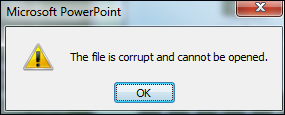
摘要:EaseUS的這篇文章介紹如何手動修復損壞的 PowerPoint 文件或諮詢專業工具。所有修復均提供詳細步驟,以便您可以輕鬆遵循。
當您發表演講或進行簡報時,您可能會遇到無法閱讀的 PowerPoint、無法開啟 PowerPoint 或任何 PowerPoint 損壞問題。以下修復可幫助您快速修復它們。繼續滾動!
修復 1. 使用文件修復工具修復損壞的 PowerPoint 文件
若要盡快儲存損壞的 PowerPoint 文件,您可以使用專業的 Office文件修復工具,例如EaseUS文件修復。使用這個文件修復工具,您只需點擊滑鼠,等待軟體自動修復您的文件。
這個工具是一個專業的文件幫手 - 特別是對於 PowerPoint。它可以順利解決常見的 PowerPoint 問題,例如PowerPoint 無回應、PowerPoiny 拒絕播放影片以及 PowerPoiny 發現內容有問題。
現在我們一起來看看用這個檔案修復軟體修復PPT檔案的詳細步驟:
💡步驟 1.在您的電腦上安裝並點擊開啟EaseUSFixo Document Repair。從左側面板中選擇“檔案修復”,然後按一下“新增檔案”上傳損壞的 PowerPoint 檔案。
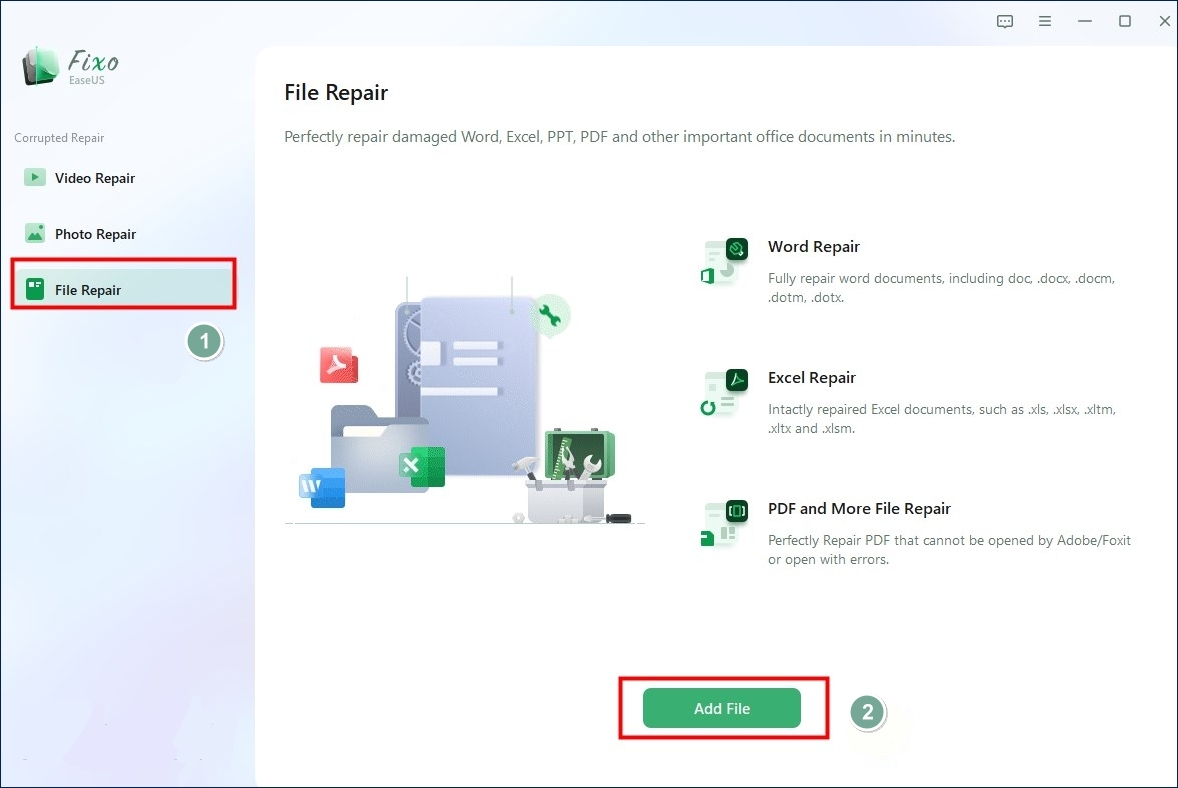
💡步驟2.將滑鼠指標移到新增的檔案上,然後按一下「修復」。
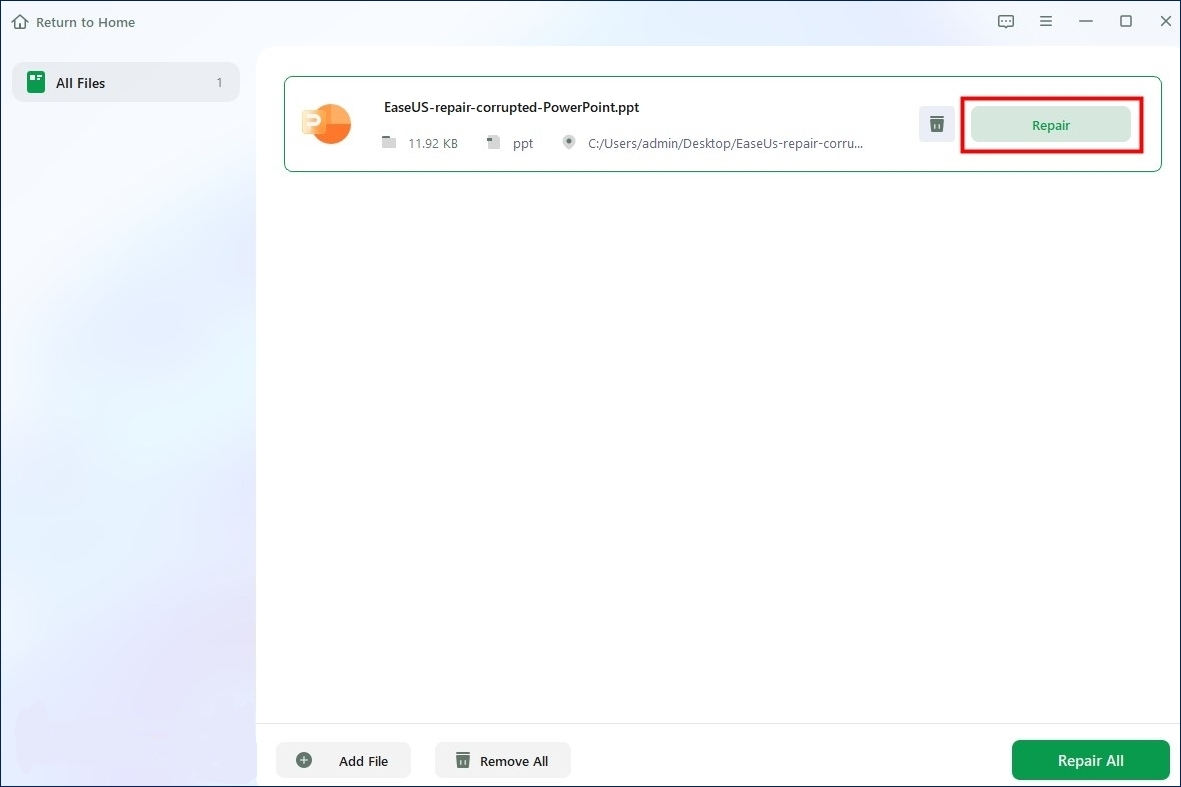
💡步驟 3.修復過程完成後,點擊儲存將損壞的檔案儲存轉移到新的、更安全的位置。
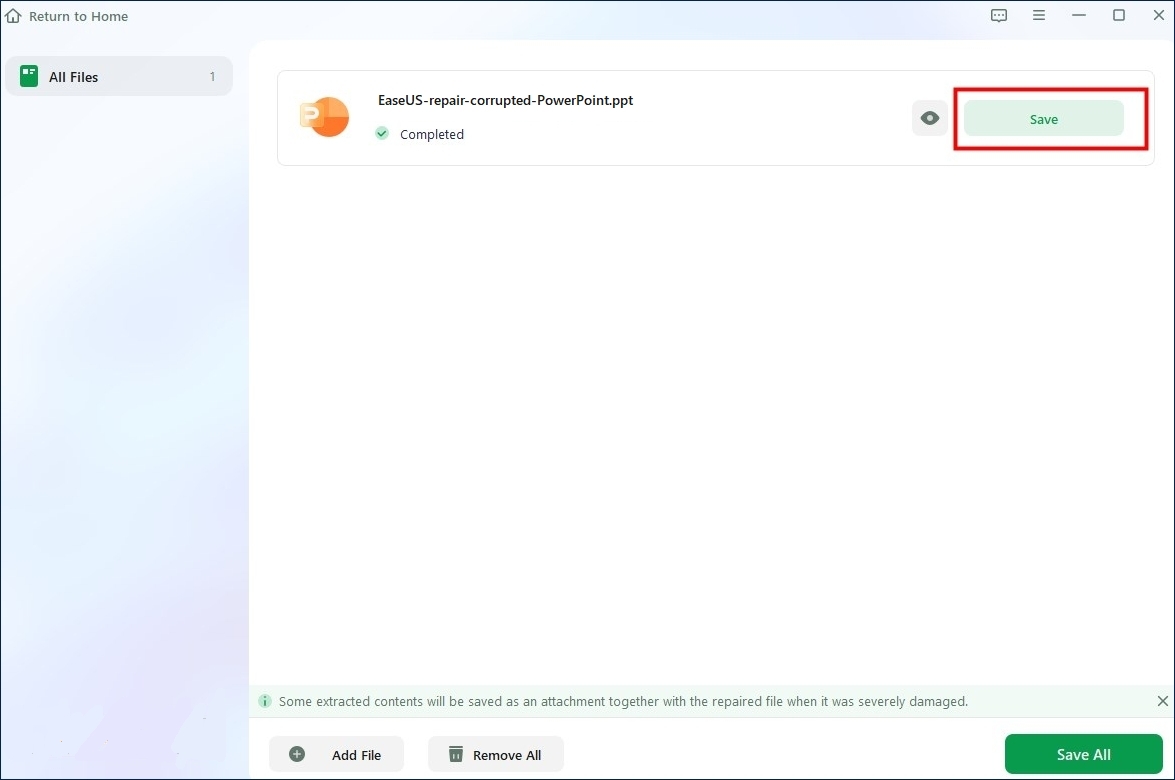
建議您將此貼文分享到Reddit等論壇或Twitter等社群媒體,以幫助更多用戶:
透過更改文件位置修復損壞的 PowerPoint 文件
將 PowerPoint 檔案移至新位置也是查看它們是否損壞的好主意。請務必記住複製您的文件,以防發生意外。方法如下:
🖥️對於 Windows 用戶:
步驟 1.在桌面上找到並開啟「此電腦」或「我的電腦」圖示。尋找儲存損壞的 PowerPoint 檔案的磁碟。
步驟2.右鍵點選該磁碟並從選單中選擇「屬性」。
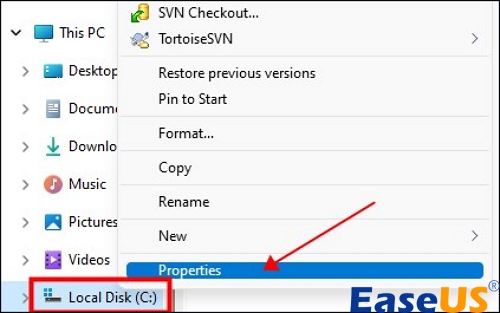
步驟3.點選「工具」標籤下的「檢查」。等待檢查過程結束,如果發現任何錯誤,請開始修復以修復損壞的 PPT 檔案。
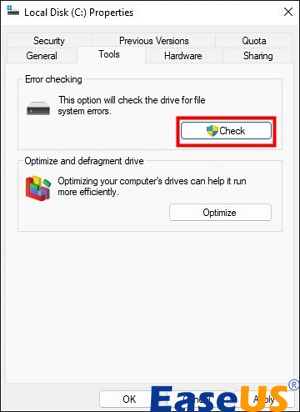
🍎Mac 用戶:
步驟 1.開啟 Finder > 應用程式進入「實用程式」資料夾,然後開啟「磁碟公用程式」。
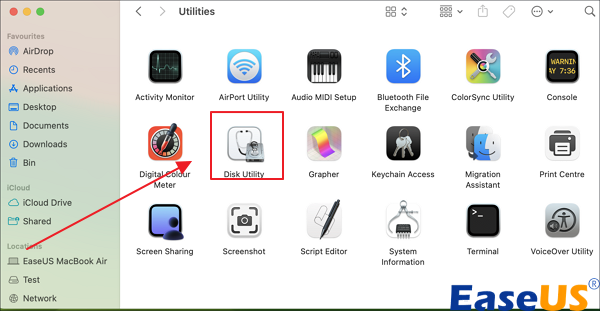
步驟 2.從左側面板中找到並開啟損壞的 PowerPoint 檔案所在的磁碟。
步驟 3.選擇“急救”,然後在出現視窗時按一下“執行”。等待掃描結束。

與面臨相同問題的朋友分享這篇文章,以幫助他們修復 PowerPoint 文件:
修復 3. 使用開啟和修復選項修復損壞的 PPT 文件
您也可以使用 Microsoft 內建的公用程式來修復損壞的 PowerPoint,也可以使用此內建公用程式來修復損壞的 Excel 檔案。我們在這裡為您提供影片教學:
- 00:25 - 使用開啟和修復
- 01:03 - 重複使用投影片
- 02:23 - 在安全模式下開啟 PowerPoint
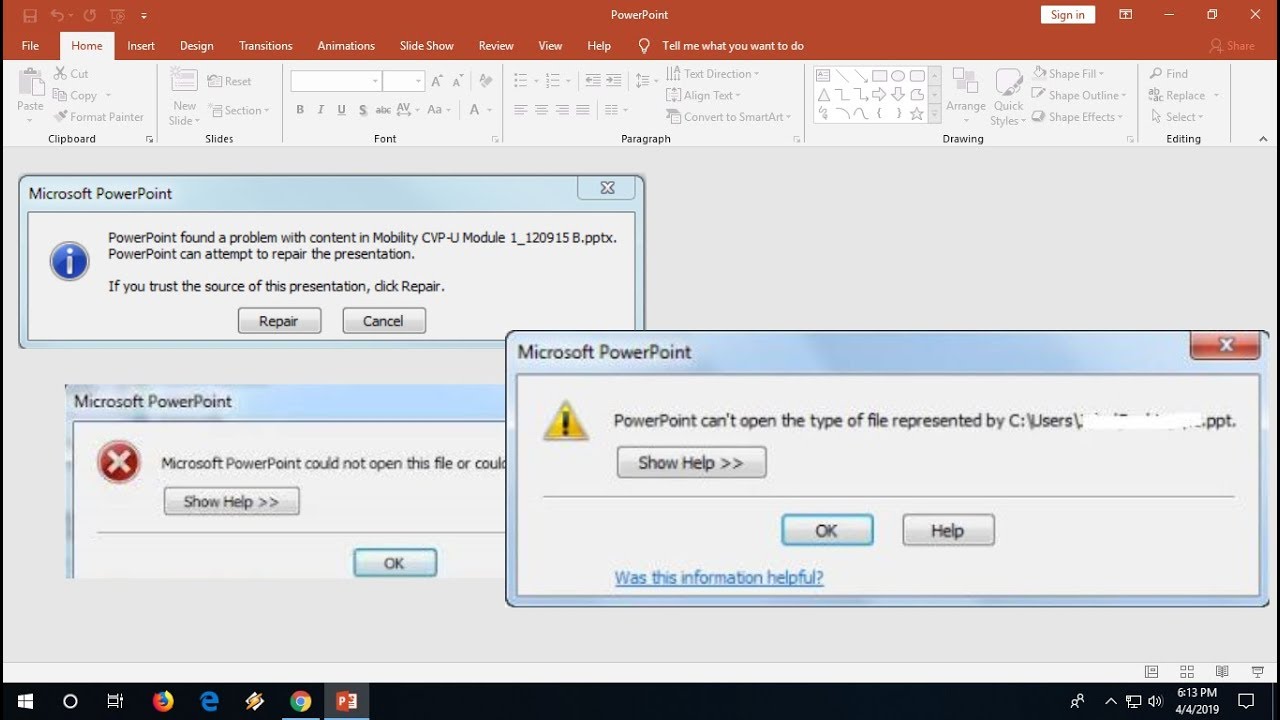
您也可以在此處閱讀說明:
步驟 1.在您的電腦上啟動 MS PowerPoint。記住不要打開損壞的文件。然後轉到“檔案”>“開啟”。
步驟 2.瀏覽損壞檔案的儲存位置,然後只需一鍵單擊即可選擇它。
步驟3.從選單中選擇“開啟並修復”,然後按一下“確定”。
修復 4. 在安全模式下開啟 PowerPoint 文件
也可以在安全模式下開啟 PPT 或 PPTX 文件,看看是否有第三方工具阻礙。請參閱此處的步驟:
步驟 1.按 Win + R 啟動「執行」。輸入powerpoint /safe並按 Enter。
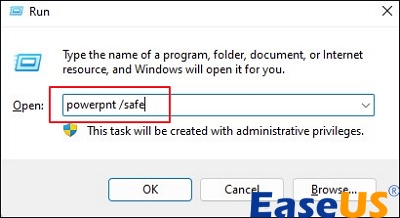
步驟 2.您將看到一個新的空白簡報。現在,按一下「檔案」選單並選擇「開啟」。
步驟 3.您需要確保出現「安全模式」並顯示損壞的檔案的名稱。現在,點擊打開它。

當PowerPoint 無法播放影片時,此方法也可行。
修復 5. 在 PowerPoint Viewer 中開啟 PowerPoint
如果你覺得下載一些第三方工具不麻煩,可以下載微軟開發的開源軟體PowerPoint Viewer。此工具可能會以某種方式幫助您開啟電腦上損壞的 PowerPoint 檔案:
步驟1.從其官方網站下載並安裝PowerPoint Viewer 。
步驟 2.現在,啟動 PowerPoint Viewer。轉到損壞的簡報並在檢視器中將其開啟。
有關如何修復損壞的 PowerPoint 文件的常見問題解答
您可以閱讀常見問題以更好地解決您可能遇到的 PowerPoint 問題:
1. 如何修復損壞的 PPT檔案?
您可以使用專業的文件修復軟體,例如EaseUSFixo文件修復。此類工具將幫助您只需點擊幾下即可完成修復過程。
2. 如何恢復崩潰的 PowerPoint 簡報?
如果您執行的是 macOS,您可以檢查Time Machine並恢復已刪除的 PPT 檔案。如果您目前使用 Windows,則可以使用檔案記錄或 Windows 備份。
3. 為什麼PowerPoint檔案會損壞?
導致 PowerPoint檔案損壞的原因有很多:
- 系統突然關閉
- 病毒攻擊或惡意軟體影響
- 您的電腦的壞扇區
底線
在這篇文章中,我們研究了 5 個用於保存損壞的 PowerPoint 文件的修復方法。您確實有多種選擇可供選擇。不過,如果您想快速有效地修復損壞的 PowerPoint 文件,最建議使用EaseUSFixo Document Repair 來尋求協助。現在就試試吧!
這篇文章有幫到您嗎?